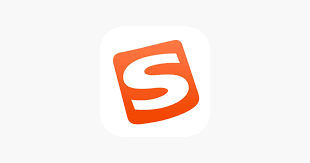在日常办公、学习或在线交流中,文字输入是最基本的操作。搜狗输入法作为国内最常用的拼音输入法之一,凭借其智能联想、自定义短语和强大词库功能,已经成为用户高效输入的首选工具。然而,一些用户在使用过程中可能会遇到“搜狗输入法无法输入”的问题,这不仅影响工作效率,还可能引发操作上的困扰。
输入法无法正常使用的原因可能非常多样,例如系统与输入法之间的冲突、设置错误、软件自身故障或第三方应用干扰等。面对这些问题,如果没有明确的解决思路,用户往往会反复尝试重启软件或设备,却无法彻底解决问题,导致时间浪费和操作焦虑。
针对这一现象,掌握一套科学的故障排查与解决方法显得尤为重要。本文将全面分析搜狗输入法无法输入的常见原因,并提供详细的解决方案,包括系统设置检查、输入法配置修复、软件更新与重装、以及防止冲突的操作技巧。通过阅读本文,用户不仅可以快速恢复输入功能,还能学习到如何预防类似问题发生,从而提升日常办公和学习的效率。
本文内容适合普通用户、办公用户以及教育行业人员,帮助他们在遇到输入法故障时,能够自主、快速、有效地解决问题,实现稳定、流畅的输入体验。
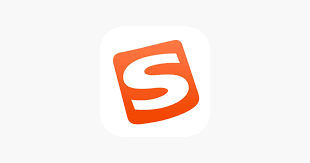
一、搜狗输入法无法输入的常见原因
在排查输入法无法使用问题时,了解常见原因是第一步。这些原因主要包括系统冲突、设置错误、软件自身问题及第三方程序干扰。
1. 系统与输入法冲突
- Windows系统更新或补丁导致输入法组件异常。
- 其他输入法软件与搜狗输入法冲突,例如微软拼音或QQ拼音。
- 系统权限不足,导致输入法无法正常加载。
2. 输入法设置问题
- 输入法被意外禁用或未设置为默认输入法。
- 快捷键冲突导致切换失败,无法激活搜狗输入法。
- 自定义词库或插件异常,影响输入法启动。
3. 软件自身故障
- 输入法程序文件损坏或缺失。
- 版本过旧,存在兼容性问题。
- 更新失败导致配置文件异常。
4. 第三方应用干扰
- 防火墙或杀毒软件阻止输入法程序运行。
- 后台程序占用输入法核心组件。
- 远程桌面或虚拟机环境影响输入法加载。
二、搜狗输入法无法输入的解决方法
1. 检查系统输入法设置
- 在Windows系统中,打开“设置” → “时间和语言” → “语言和区域” → “键盘和输入法” → 确认搜狗输入法已启用并设置为默认输入法。
- 尝试使用快捷键切换输入法,例如 Ctrl + Shift 或 Win + Space,确保输入法可以激活。
2. 重启输入法和系统
- 关闭搜狗输入法进程(任务管理器中搜索Sogou或搜狗拼音进程),重新启动。
- 重启计算机,排除系统临时故障。
3. 升级或重装搜狗输入法
- 访问搜狗输入法官方网站 官方下载安装 最新版本。
- 卸载旧版本并清理残留文件,确保新版本安装干净。
- 安装后重新登录账户,同步云端词库和自定义短语。
4. 检查第三方程序干扰
- 关闭杀毒软件或防火墙测试输入法是否恢复。
- 关闭后台占用大量内存或CPU的程序。
- 在远程桌面环境下尝试直接在本地设备输入,排除虚拟环境影响。
5. 修复或重置输入法配置
- 在搜狗输入法设置中选择“修复输入法”或“重置设置”。
- 清理自定义词库异常或插件异常内容。
- 确保系统用户权限充足,可正常读写输入法配置文件。
三、预防搜狗输入法无法输入的方法
1. 定期更新输入法
- 保持输入法为最新版本,避免兼容性问题。
- 开启自动更新功能,及时修复已知BUG。
2. 云端同步备份
- 登录搜狗账号开启云端同步功能,将词库和自定义短语备份至云端。
- 在设备更换或重装输入法时,可快速恢复数据。
3. 避免多输入法冲突
- 仅保留必要输入法,避免多个输入法同时启用造成冲突。
- 在系统中调整输入法顺序,将搜狗输入法设置为首选输入法。
4. 定期清理系统垃圾和优化性能
- 使用系统自带清理工具或第三方优化软件,减少程序冲突。
- 保持系统稳定运行,提高输入法响应速度。
首先检查输入法是否被设置为系统默认输入法,并尝试使用快捷键切换;如果仍无法输入,再尝试重启输入法或系统。
关闭后台占用大量资源的程序或安全软件,确认输入法可以独立运行;必要时卸载其他输入法软件,减少冲突。
如果开启了云端同步,重装后可登录账户恢复所有自定义短语和词库;未同步的本地词库可能需要手动备份导入。